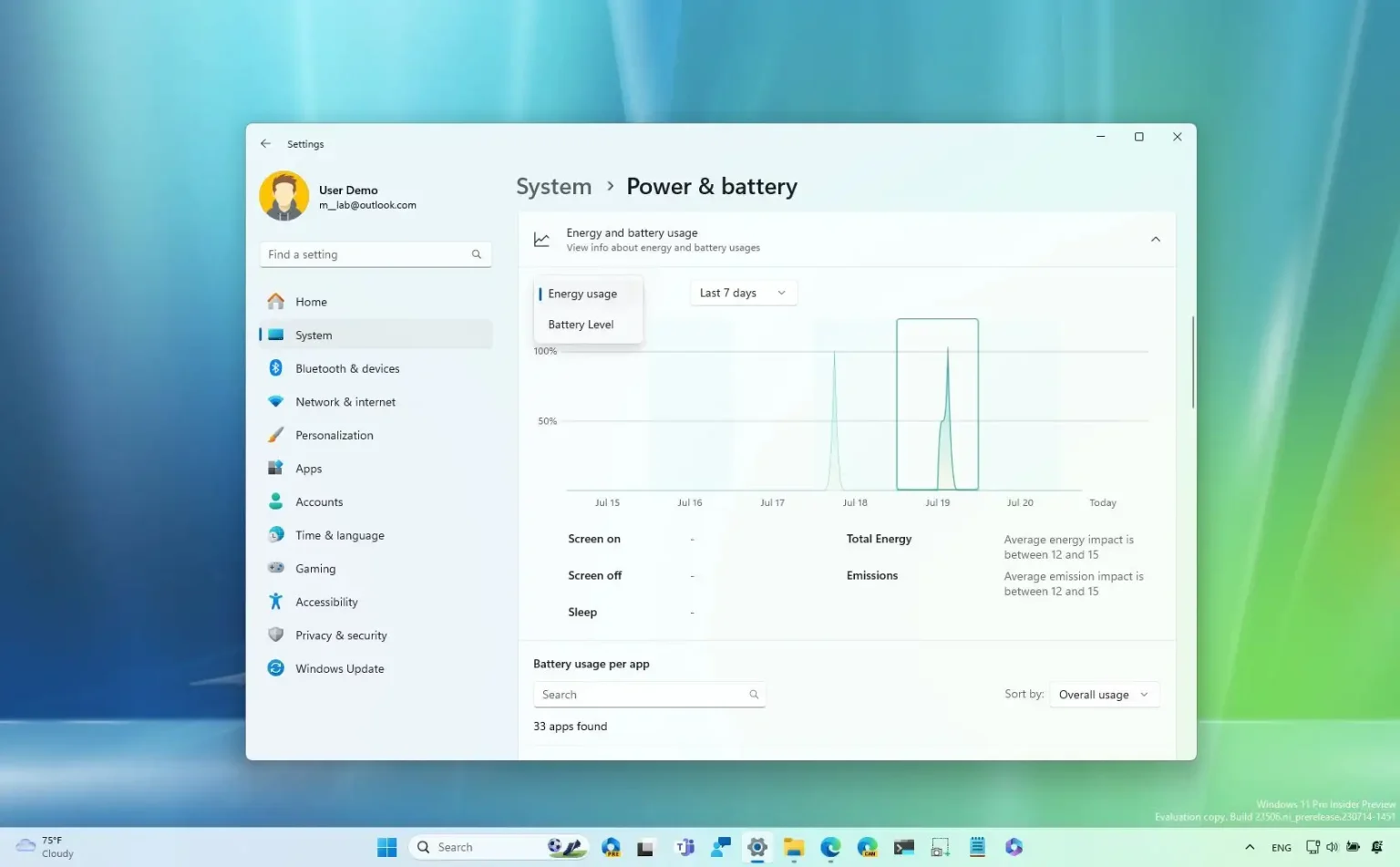Sous Windows 11, l'équipe de développement met à jour les paramètres énergétiques dans un effort continu pour améliorer la consommation d'énergie. Les nouveaux changements sont disponibles à partir de la build 23506 depuis Dev Channel, et il semble que Microsoft travaille à rendre disponibles les statistiques énergétiques pour tous les types d'appareils, y compris les ordinateurs de bureau traditionnels, en plus des ordinateurs portables et des tablettes.
Dans le cadre de la mise à jour, sur la page « Alimentation et batterie », les paramètres « Utilisation de la batterie » sont désormais renommés en « Utilisation de l'énergie et de la batterie ». De plus, la section affiche désormais les données de consommation d'énergie ainsi que le niveau de la batterie. La « Consommation d'énergie » est disponible pour les ordinateurs de bureau et les appareils équipés de batteries, et la « Consommation d'énergie » et le « Niveau de batterie » sont disponibles pour les ordinateurs portables et les tablettes. En outre, les paramètres affichent également les détails de la consommation totale d’énergie et de l’impact des émissions.
Comme d'habitude, la « Consommation d'énergie et de batterie » (ou Consommation d'énergie) comprend des informations sur l'écran et le sommeil ainsi que la consommation d'énergie de chaque application.
Les nouveaux changements pour la page « Alimentation et batterie » sont toujours en cours de développement, et @PhantomOfEarth les a repérés sur Twitter. Si vous souhaitez vous familiariser avec les nouveaux paramètres, vous pouvez utiliser un outil tiers appelé « ViveTool », créé par Rafael Rivera et Lucas sur GitHubpour activer l'expérience sur votre ordinateur.
Ce guide vous apprendra les étapes à suivre pour activer les nouveaux paramètres d'utilisation de l'énergie et de la batterie sur Windows 11.
Activer les nouveaux paramètres d'utilisation de l'énergie et de la batterie sur Windows 11
Pour activer les nouveaux paramètres d'utilisation de l'énergie et de la batterie, procédez comme suit :
-
Téléchargez le ViveTool-vx.xxzip fichier pour activer les nouveaux paramètres d’énergie.
-
Double-cliquez sur le dossier zip pour l'ouvrir avec l'Explorateur de fichiers.
-
Clique le Extraire tout bouton.
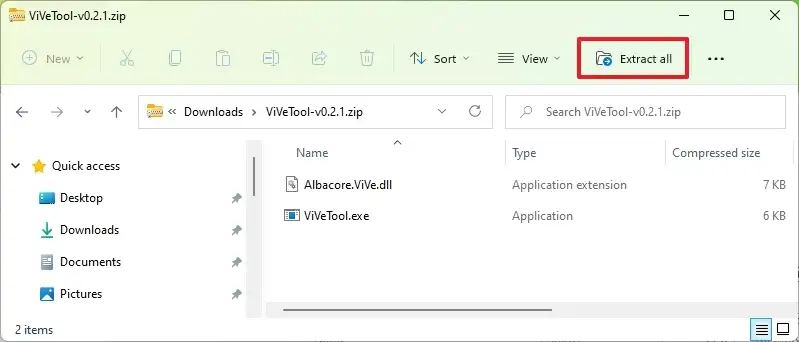
-
Clique le Extrait bouton.
-
Copiez le chemin vers le dossier.
-
Ouvrir Commencer.
-
Rechercher Invite de commandecliquez avec le bouton droit sur le premier résultat et sélectionnez le Exécuter en tant qu'administrateur option.
-
Tapez la commande suivante pour accéder au dossier ViveTool et appuyez sur Entrer:
cd c:\folder\path\ViveTool-v0.x.x
Dans la commande, pensez à changer le chemin d'accès au dossier avec votre chemin.
-
Tapez la commande suivante pour activer les paramètres d'utilisation de l'énergie et de la batterie sous Windows 11 et appuyez sur Entrer:
vivetool /enable /id:44663396,44663406
-
Redémarrer le PC.
Une fois les étapes terminées, la prochaine fois que vous ouvrirez l'application Paramètres, vous trouverez les nouveaux paramètres d'utilisation de l'énergie et de la batterie sous la page « Alimentation » ou « Alimentation et batterie ».
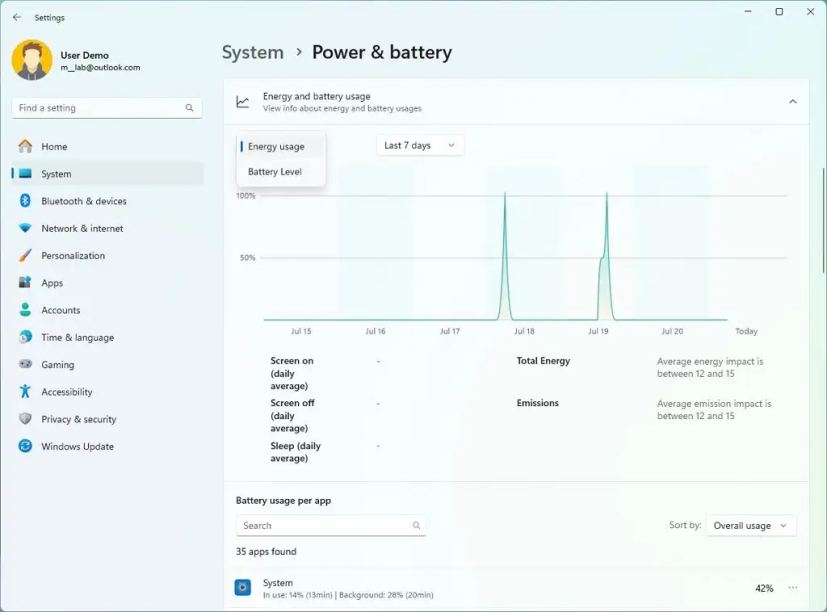
En plus de ces améliorations, le « Recommandations énergétiques » Les paramètres incluent deux nouvelles recommandations pour configurer le mode sombre et ajuster le taux de rafraîchissement dynamique (si pris en charge) pour économiser l'énergie. Ces modifications font partie de la build 23506 et devraient être disponibles automatiquement sans configuration supplémentaire.
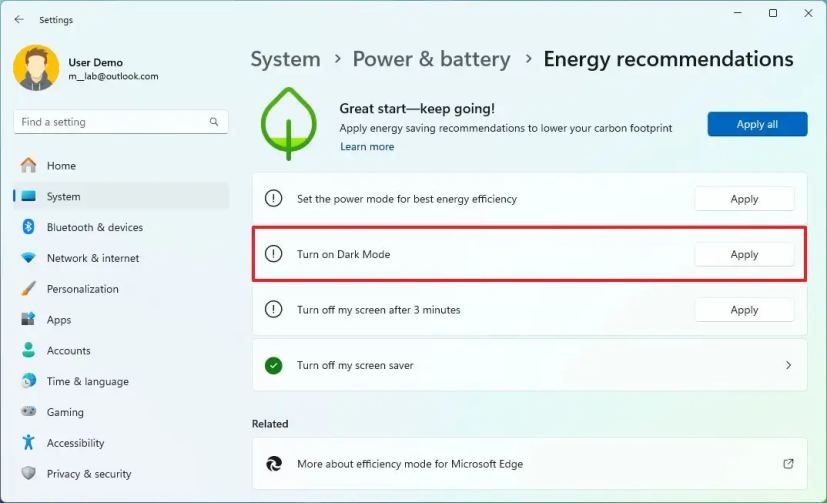
Si vous changez d'avis, vous pouvez annuler les modifications avec les mêmes instructions, mais sur étape 10assurez-vous d'utiliser le vivetool /disable /id:44663396,44663406 commande, puis redémarrez l'ordinateur.
Pourquoi vous pouvez faire confiance à Winfix.net
Je combine les connaissances d'experts avec des conseils centrés sur l'utilisateur, des recherches et des tests rigoureux pour garantir que vous recevez des guides techniques fiables et faciles à suivre. Examinez le processus de publication.